Керівництво по використанню Cheat Engine
Якщо ви хочете пограти в комп'ютерні ігри не зовсім чесно, але не знаєте як це зробити, тоді дана стаття саме для вас. Сьогодні ми розповімо вам, як можна зламати різні ігри за допомогою спеціалізованого софту. Робити це ми будемо за допомогою Cheat Engine .
Відразу ж хочемо звернути увагу на той факт, що в деяких випадках при використанні зазначеної програми ви можете отримати бан. Тому найкраще спершу перевірити працездатність злому на якомусь новому акаунті, який буде не шкода в разі чого втратити.
Вчимося працювати з Cheat Engine
Вже згадана нами програма для злому дуже функціональна. За допомогою неї можна виконувати безліч різних завдань. Але для більшості з них буде потрібно певний багаж знань, наприклад досвід роботи з HEX (Хекс). Ми не будемо навантажувати вас різними термінами і повчаннями, тому просто розповімо вам про загальні прийоми та способи застосування Cheat Engine.
Зміна значень в грі
Ця функція є найпопулярнішою з усього арсеналу Cheat Engine. Вона дозволяє змінити потрібним чином практично будь-яке значення в грі. Це може бути здоров'я, броня, кількість боєприпасів, грошей, координати персонажа і багато іншого. Ви повинні розуміти, що використання даної функції далеко не завжди завершується успішно. Причиною невдачі може бути як ваша помилка, так і надійний захист гри (якщо розглядати онлайн-проекти). Проте спробувати зламати показники ви все ж можете. Ось що потрібно зробити:
- Завантажуємо з офіційного сайту Cheat Engine, після чого встановлюємо її на комп'ютер або ноутбук, а після цього запускаємо.
- Ви побачите на робочому столі наступну картину.
- Тепер слід запустити клієнт з грою або відкрити таку в браузері (якщо мова йде про веб-додатках).
- Після того, як гра буде запущена, необхідно визначитися з тим, показник чого саме ви хочете змінити. Наприклад, це якась валюта. Дивимося в інвентар і запам'ятовуємо її поточне значення. У наведеному нижче прикладі це значення дорівнює 71 315.
- Тепер знову повертаємося до запущеної Cheat Engine. Необхідно в головному вікні знайти кнопку із зображенням комп'ютера. До першого натискання ця кнопка буде з миготливою обведенням. Натискаємо на неї один раз лівою кнопкою миші.
- В результаті на екрані з'явиться вікно менших розмірів зі списком запущених додатків. З подібного списку вам потрібно виділити ту сходинку лівої кнопки миші, яка відповідає за гру. Орієнтуватися можна по іконці зліва від назви, а якщо її немає, то по самому назву програми. Як правило, ім'я містить назву програми або слово «GameClient». Вибравши потрібну позицію, слід натиснути на кнопку «Open», яка розташовується трохи нижче.
- Крім того, вибрати потрібну гру можна також зі списку процесів або відкритих вікон. Для цього потрібно просто перейти в одну з вкладок з відповідною назвою вгорі.
- Коли гра буде обрана зі списку, програмі потрібно буквально пару секунд, щоб провести так звану ін'єкцію бібліотек. Якщо їй це вдасться, то в самому верху головного вікна Cheat Engine буде відображено назву програми, яку ви вибрали раніше.
- Тепер можна приступити безпосередньо до пошуку потрібного значення і його подальшого редагування. Для цього в поле з назвою «Value» вводимо значення, яке ми раніше запам'ятали і яке хочемо змінити. У нашому випадку це 71 315.
- Далі натискаємо кнопку «First Scan», яка знаходиться вище поля введення.
- Щоб результати пошуку вийшли більш точними, можна встановити опцію паузи в грі під час сканування. Робити це не обов'язково, але в деяких випадках допомагає звузити перелік варіантів. Щоб включити цю функцію, досить поставити позначку в чекбокс напроти відповідного рядка. Її ми відзначили на зображенні нижче.
- Натиснувши на кнопку «First Scan», ви побачите через короткий проміжок часу всі знайдені результати в лівій частині програми у вигляді своєрідного списку.
- За шукане значення відповідає лише одна адреса. Тому необхідно відсіяти зайві. Для цього потрібно повернутися в гру і змінити числове значення валюти, життів або того, що ви хочете змінити. Якщо це якась валюта, то досить просто щось купити або продати. Не важливо, в який бік зміниться значення. У прикладі після маніпуляцій у нас вийшло число 71 281.
- Повертаємося знову до Cheat Engine. У рядку «Value», куди раніше ми вписували значення 71 315, тепер вказуємо нове число - 71 281. Проробивши це, тиснемо кнопку «Next Scan». Вона знаходиться трохи вище рядки введення.
- При самих хороших розкладах ви побачите в списку значень лише одну потрібну строчку. Якщо ж таких буде кілька, то необхідно повторити попередній пункт ще раз. Мається на увазі зміна значення в грі, введення нового числа в полі «Value» і повторний пошук через «Next Scan». У нашому випадку все вийшло з першого разу.
- Виділяємо знайдений адреса одиночним натисканням лівою кнопкою миші. Після цього натискаємо на кнопку з червоною стрілкою. Її ми відзначили на скріншоті нижче.
- Обраний адреса переміститься в нижню частину вікна програми, де можна проводити подальші правки. Для зміни значення натискаємо два рази лівою кнопкою мишки на тій частині рядка, де знаходяться цифри.
- З'явиться маленьке віконце з єдиним полем для введення. У ньому пишемо те значення, яке ви хочете отримати. Наприклад ви хочете 1 000 000 грошей. Саме дане число і пишемо. Підтверджуємо дії натисненням кнопки «OK» в цьому ж вікні.
- Повертаємося назад до гри. Якщо все зроблено правильно, то зміни тут же вступлять в силу. Ви побачите приблизно наступну картину.
- У деяких випадках необхідно ще раз змінити числове значення в грі (купити, продати і так далі) для того, щоб новий параметр вступив в силу.
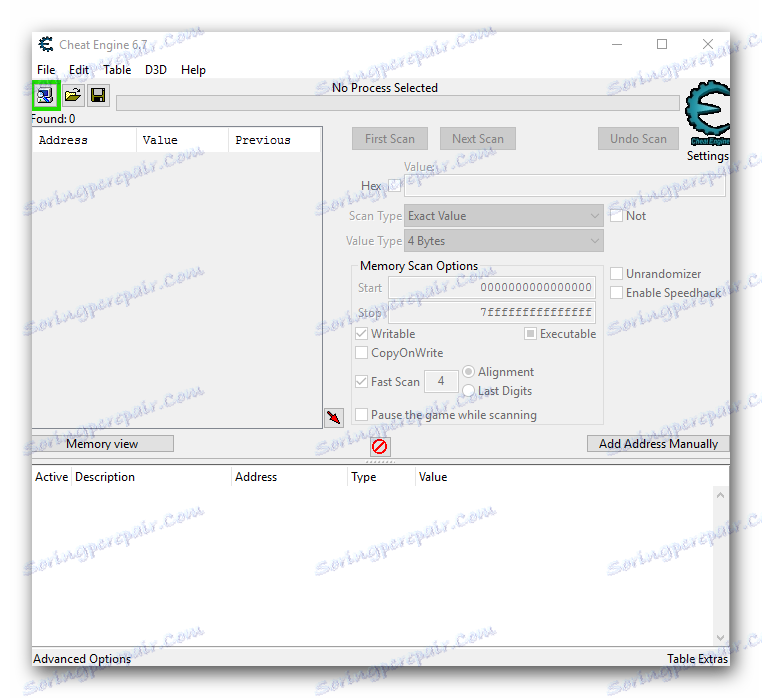

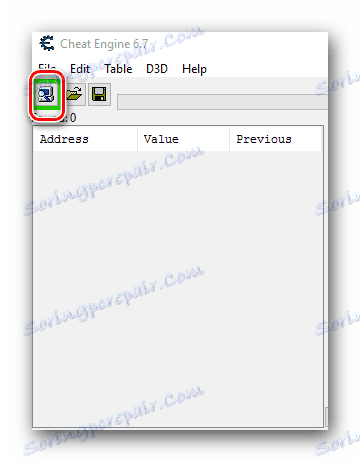
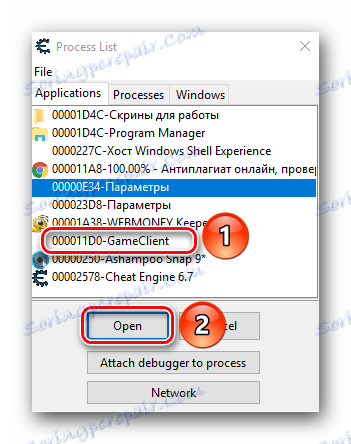
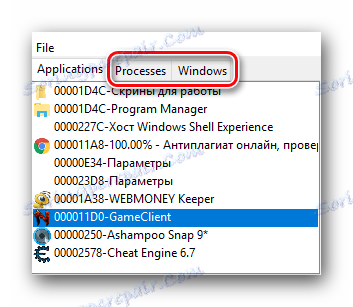
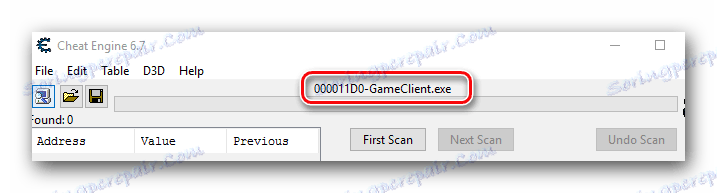
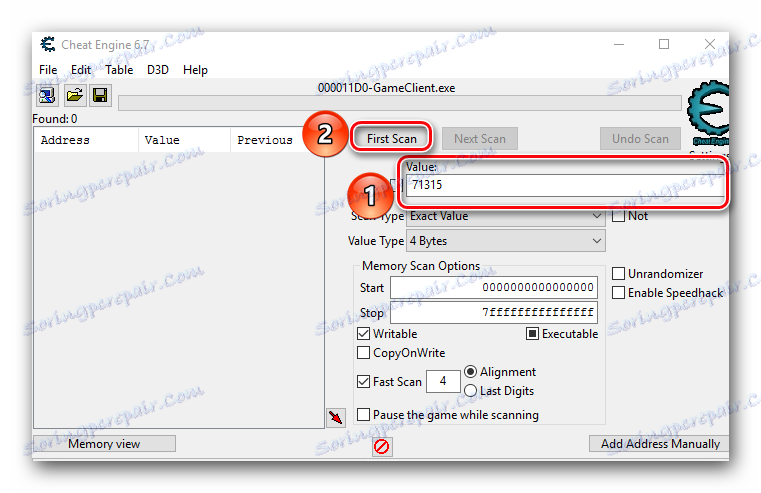
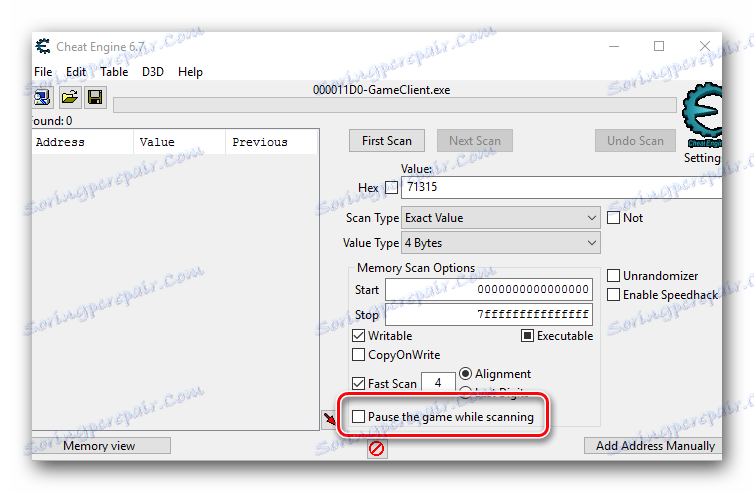
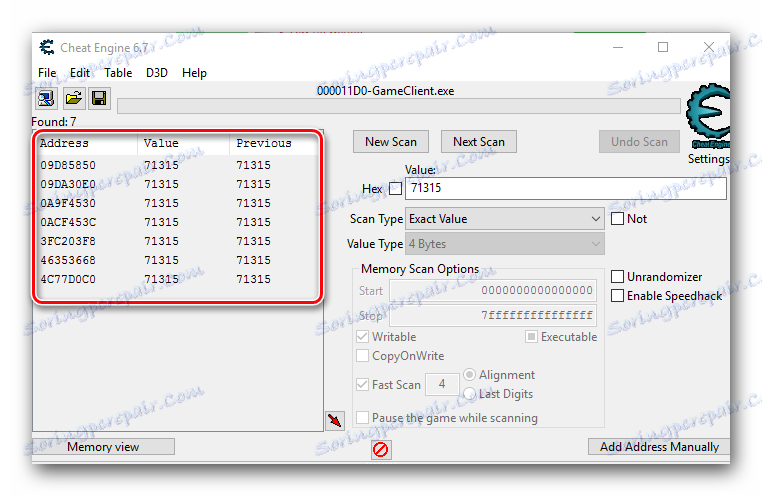
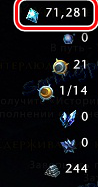
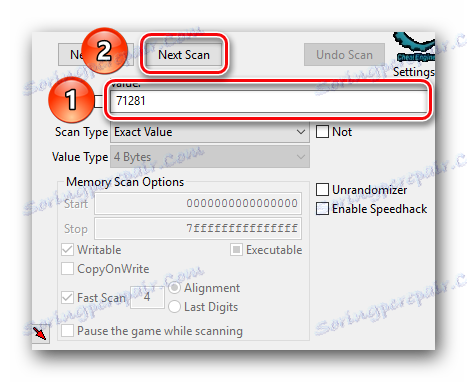
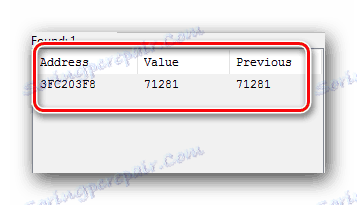
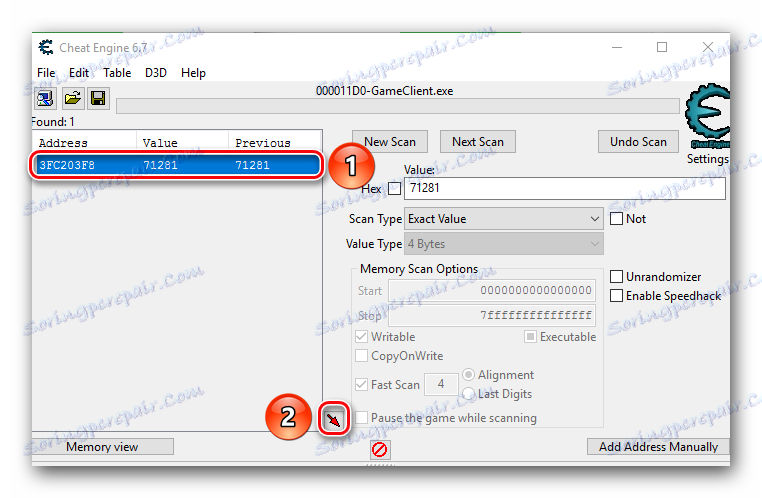
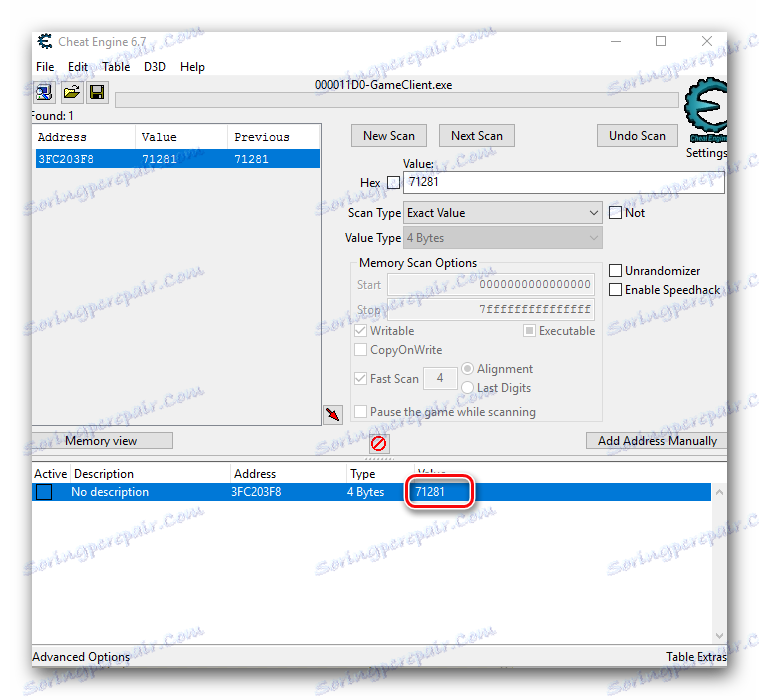


Ось власне і вся методологія пошуку і зміни потрібного параметра. Ми радимо при скануванні і відсів параметрів не змінювати налаштування програми за замовчуванням. Для цього необхідні більш глибокі знання. А без них ви просто не зможете домогтися бажаного результату.
Важливо пам'ятати, що при роботі з онлайн-іграми далеко не завжди вийде виконати описані вище маніпуляції. Виною всьому захист, яку нині намагаються встановити практично скрізь, навіть в браузерні проекти. Якщо у вас щось не виходить, то це не означає, що всьому виною ваші помилки. Можливо, це встановлена захист не дає підключитися Cheat Engine до гри, внаслідок чого на екрані можуть виникнути різні помилки. Крім того, часто зустрічаються ситуації, коли поміняти значення виходить лише на рівні клієнта. Це означає що відображатися буде введене вами значення, але сервер за фактом побачить лише справжні цифри. Це також заслуга системи захисту.
включення SpeedHack
SpeedHack - це зміна швидкості руху, стрільби, польоту та інших параметрів в грі. За допомогою Cheat Engine зробити це абсолютно нескладно.
- Заходимо в ту гру, в якій потрібно змінити швидкість.
- Далі знову повертаємося до раніше запущеного Cheat Engine. Тиснемо на кнопку у вигляді комп'ютера з лупою в лівому верхньому кутку. Про неї ми згадували в попередньому розділі.
- Вибираємо із списку свою гру. Щоб вона з'явилася в даному переліку, її необхідно попередньо запустити. Вибравши додаток, тиснемо кнопку «Open».
- Якщо захист дозволить програмі підключитися до гри, то ви не побачите на екрані ніякого повідомлення. У верхній частині вікна лише відобразиться назва підключеного додатка.
- З правого боку вікна Cheat Engine ви знайдете рядок «Enable Speedhack». Ставимо позначку в чекбоксі поруч з цим рядком.
- Якщо спроба включення завершиться успіхом, ви побачите нижче інформацію, що з'явилася рядок для введення і повзунок. Змінити швидкість можна як в більшу сторону, так і зовсім опустити її до нуля. Для цього потрібно ввести в рядок потрібне значення швидкості або виставити його за допомогою повзунка шляхом перетягування останнього.
- Для того щоб зміни вступили в силу, потрібно натиснути кнопку «Apply» після того, як вибрали потрібну швидкість.
- Після цього ваша швидкість в грі зміниться. У деяких випадках збільшується швидкість не тільки ваша, але і всього того, що відбувається в ігровому світі. Крім того, іноді сервер не встигає обробляти подібні запити, в результаті чого виникають якісь ривки і посмикування. Це пов'язано із захистом гри і обійти це, на жаль, ніяк не можна.
- Якщо вам необхідно відключити Speedhack, то досить просто закрити Cheat Engine або зняти галочку навпроти рядка у вікні програми.
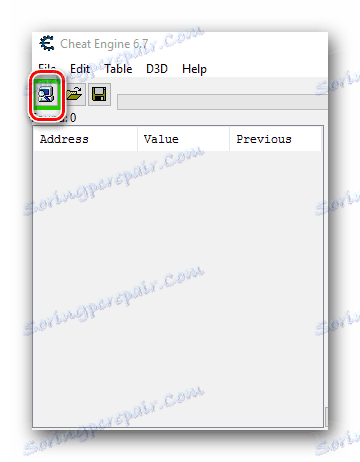
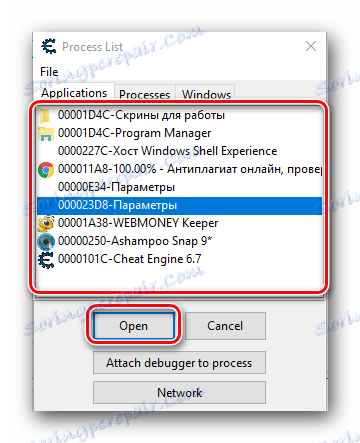
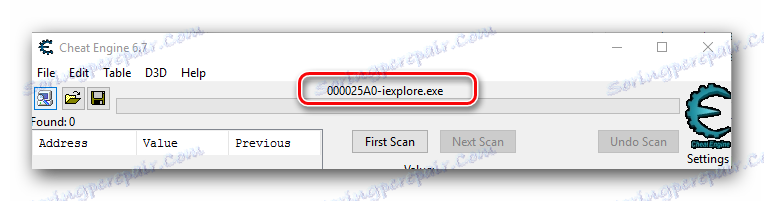


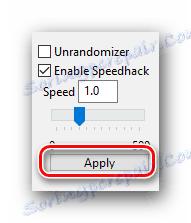
Ось таким нехитрим чином можна в грі швидко бігати, стріляти і проводити інші дії.
На цьому дана стаття підходить до кінця. Ми розповіли вам про основні і найбільш затребуваних функціях CheatEngine. Але це не означає, що програма більше ні на що не здатна. Насправді, її можливості дуже великі (складання трейнерів, робота з Хекса, підміна пакетів і так далі). Але для цього потрібні набагато більші знання, а пояснювати подібні маніпуляції зрозумілим всім мовою не так-то просто. Сподіваємося, у вас вийде досягти поставлених цілей. А якщо вам потрібна буде консультація або порада - ласкаво просимо в коментарі до цієї статті.
Якщо вам цікава тема злому ігор і використання читів, рекомендуємо ознайомитися зі списком софта, який в цьому допоможе.
Детальніше: Програми-аналоги ArtMoney